AutoCAD教程之新建删除图层实例详解
作者:本站整理 时间:2015-03-16
提到图层,可能很多用户想到的是PS,而在AutoCAD制图软件中也有图层这么个概念,可能马上有朋友会问如何新建图层呢?接下来小编就给大家带来新建删除图层的实例详解。
每个图形文件都自动创建一个图层,名称为“0”,它是不能删除或重命名的。该图层有两个用途:确保每个文件中至少包括一个图层;提供与块中的控制颜色奉相关的特殊图层。如果用户要绘制AutoCAD2013图形时,建议在创建的新图层上绘制,而不是将所有的图形都在0图层上绘制。
AutoCAD2013创建图层需要在图层侍性管理器对话框中迸行设置。
1.在AutoCAD2013界面的上端图层工具栏中,点击“图层特性管理器”按钮 ,或在在命令行中输入“LAYER”,按空格键,都可以打开AutoCAD2013“图层特性管理器”。
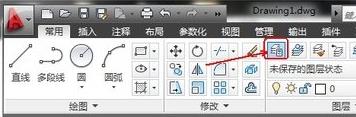
2.在AutoCAD2013图层特性管理器对话框中点击“新建图层”按钮 ,在下面的列表中就会自动生成一个名为“图层1”的新图层,如图所示。图层名处于选中状态,用户可以直接输入一个新图层名,例如“墙线”。新图层将继承图层列表中当前选定图层的特性(颜色、开/关状态等)。
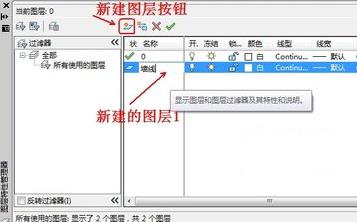
3.在AutoCAD2013“图层特性管理器”对话框中单击要删除图层的名称,单击“删除图层”按钮 ,即可删除所选择AutoCAD2013图层。
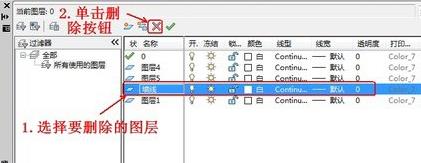
提示:0层、当前层(正在使用的层)、含有图形对象的AutoCAD2013层不能被删除。
相关文章
相关推荐
-

淘晶苹果数据恢复精灵绿色版 v2.1
-

Movie Studio 32位 中文版 v13.0.191
-

萝卜家园一键重装系统官方版 v6.9.9.22
-

企鹅直播伴侣官方版 v1.0.1
-

熊猫360云盘批量转存免费版 v10.6
-

747微信打印机客户端官方版 v2.0
-

文件分割合并工具(Ultra File Splitter)汉化绿色版 v4.03
-

蒲公英PSP格式转换器 2.3.8.0(视频格式转换)
-

桔子浏览器 1.0.9.1033官方版(迷你浏览器)
-

智慧家庭记账软件 V2.4.15110.14官方版(个人记账工具)
-

核桃编程PC版
-

Windows恶意软件删除工具(64位) V5.20(病毒检测工具
-

天通金行情交易客户端官方版 v1.1.0.7
-

Electorrent(种子下载软件)官方版 v1.0.0
-
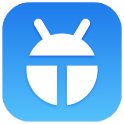
天天安卓模拟器安装版 V3.2.9
-

雨阳打字通官方版 V1.0



